새 페이지 OneNote를 만들 때마다 날짜 및 타임스탬프를 페이지에 추가합니다. 이 기능을 통해 나중에 노트를 검색하거나 정리할 때 특정 페이지를 손쉽게 찾고 확인할 수 있습니다.
전자 필기장에 있는 페이지의 원래 만든 날짜 및 시간을 변경할 수 있습니다. 예를 들어 다음 주에 시작되는 회의를 위해 일련의 예비 노트를 준비하는 경우 이벤트의 실제 날짜에 맞게 페이지의 날짜를 변경할 수 있습니다.
페이지 만든 날짜 변경
-
페이지 위쪽의 페이지 제목 바로 아래에서 날짜를 클릭합니다.
-
날짜 왼쪽에 표시되는 작은 달력 아이콘을 클릭합니다.
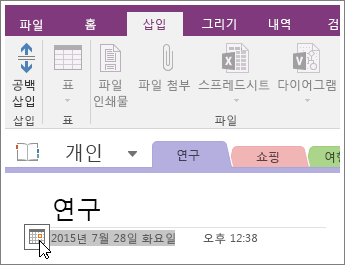
-
달력 팝업이 표시되면 적용할 새 날짜를 클릭합니다.
페이지 만든 시간 변경
-
페이지 위쪽의 페이지 머리글 바로 아래에서 시간을 클릭합니다.
-
시간 오른쪽에 표시되는 작은 시계 아이콘을 클릭합니다.
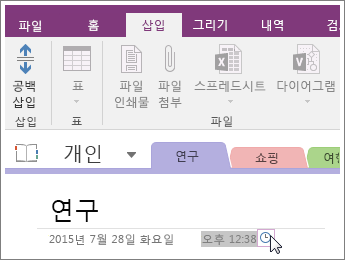
-
적용할 새 시간을 선택하고 확인을 클릭합니다.
참고: 적용한 날짜 또는 시간을 다시 변경하고 싶을 경우 동일한 단계를 다시 수행하면 됩니다.
페이지 만든 날짜 및 시간 제거
특정 날짜 또는 시간에 해당되지 않는 노트에서 작업 중이었다면 다음을 수행하여 날짜 또는 시간, 또는 둘 다를 제거할 수 있습니다.
-
날짜를 제거하려면 제거할 날짜를 클릭하고 키보드의 Delete 키를 누릅니다.
-
시간을 제거하려면 제거할 시간을 클릭하고 Delete 키를 누릅니다.
페이지를 만든 날짜 또는 시간을 제거할 경우 전자 필기장에서 특정 정보를 검색할 때 검색 조건으로 시간과 날짜를 사용할 수 없습니다.
참고: 통화 기록이나 블로그의 항목과 같이 이벤트를 시간순으로 추적하려는 경우 노트의 아무 곳에나 현재 날짜와 시간을 추가할 수도 있습니다.










